介绍:
由于之前的iOS屏蔽更新描述文件都已过期,以至于不少iPhone用户如果要屏蔽iOS 12 – iOS 15系统更新,只能通过修改系统时间、限制“设置”WiFi网络权限等方式来实现,但操作上比较麻烦,大部分小伙伴都不习惯使用,及时解决了时间同时也安装成功,但是使用几天就失效,所以此次更新无需修改时间,直接安装即可屏蔽更新。
到期:
2023年12月15日
兼容:
iOS12至iOS15系统
使用说明
1、使用苹果自带Safair浏览器进行下载,在弹出的配置描述文件页面中,点击”允许”,如图所示。
![图片[1]-IOS屏蔽更新 描述文件 使用教程-iPA资源站](https://oss-ipapark.yinghai.work/wp-content/uploads/2022/12/b33a160e60173538.jpg)
2、描述文件下载好了之后,再打开iPhone的”设置”,点击个人账户下方的”已下载描述文件”,如图所示。
![图片[2]-IOS屏蔽更新 描述文件 使用教程-iPA资源站](https://oss-ipapark.yinghai.work/wp-content/uploads/2022/12/34eb98f449173715.jpg)
![图片[3]-IOS屏蔽更新 描述文件 使用教程-iPA资源站](https://oss-ipapark.yinghai.work/wp-content/uploads/2022/12/0863daa292173948.jpg)
3、找到我们刚下载的tvOS 15 beta Software Profile(也就是iOS12-iOS15)屏蔽系统更新描述文件,点击右上角的”安装”,之后根据提示输入一次锁屏密码以确保本人操作,完成后继续点击右上角的”安装”,再点击底部弹出的进行”安装”确认,如图所示。
![图片[4]-IOS屏蔽更新 描述文件 使用教程-iPA资源站](https://oss-ipapark.yinghai.work/wp-content/uploads/2022/12/c7e8850917174042.jpg)
4、最后再点击底部的”安装”确认一次即可”完成”安装。安装完成之后,系统会提示新安装的描述文件需要重启设备生效,我们点击”重新启动”,设备即可。
![图片[5]-IOS屏蔽更新 描述文件 使用教程-iPA资源站](https://oss-ipapark.yinghai.work/wp-content/uploads/2022/12/6e5fa98f0a174121.jpg)
5、iPhone重启后iOS12-IOS15屏蔽系统更新描述文件就安装成功了,此时你可以进入 设置->通用->软件更新界面查看,当显示当前系统为最新版本,或者弹窗提示”无法检查更新”时,说明已成功屏蔽系统更新了,今后会一直保持在当前安装的系统版本,而检测不到新版系统更新。
6、并且手机上会显示出一个新APP,名称为”反馈”,此应用无需理会,拖拽到不经常用的文件夹中即可。
![图片[6]-IOS屏蔽更新 描述文件 使用教程-iPA资源站](https://oss-ipapark.yinghai.work/wp-content/uploads/2022/12/1e16d89713174307.jpg)
后续:
今后如果又想更新系统了,只需删除安装的iOS12 – iOS15屏蔽更新描述文件即可,具体的操作是进入iPhone 设置 ->通用->VPN与设备管理 ,然后移除安装的屏蔽更新描述文件,并重启设备即可恢复系统检测更新,如图所示。
![图片[7]-IOS屏蔽更新 描述文件 使用教程-iPA资源站](https://oss-ipapark.yinghai.work/wp-content/uploads/2022/12/f3ccdd27d2175459.jpg)
![图片[8]-IOS屏蔽更新 描述文件 使用教程-iPA资源站](https://oss-ipapark.yinghai.work/wp-content/uploads/2022/12/156005c5ba175521.jpg)
以上就是苹果最新的 iOS 屏蔽更新描述文件下载与安装使用图文教程,iOS12- iOS15系统设备均可使用,对于不打算升级系统的小伙伴,赶快操作吧。
SVIP属于永久会员无限下载本站所有资源!
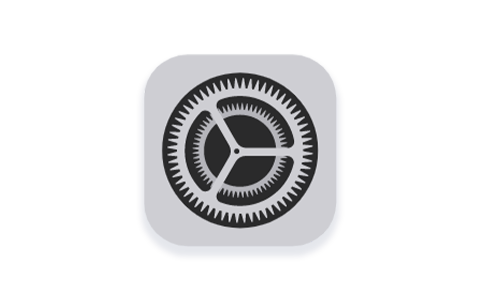
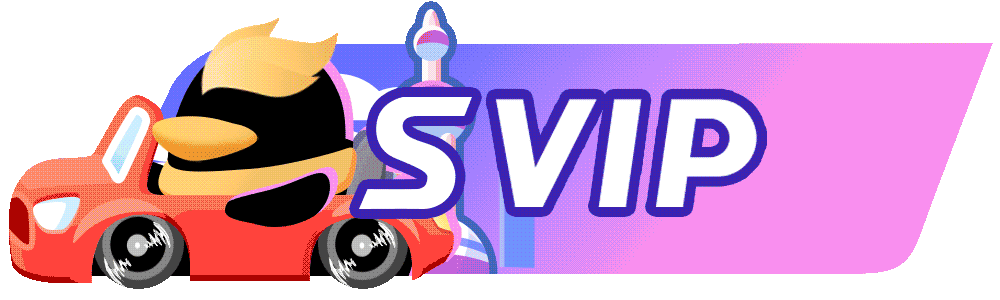

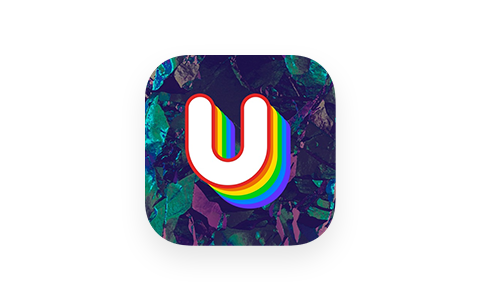

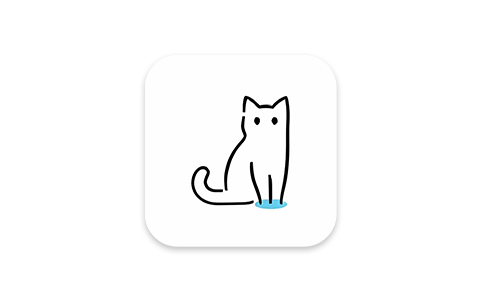
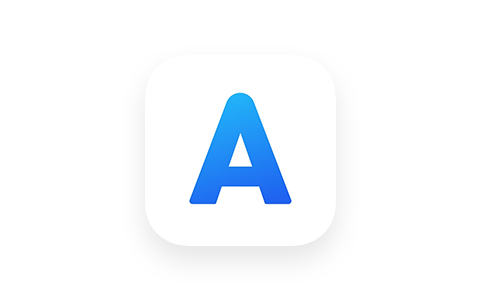



- 最新
- 最热
只看作者